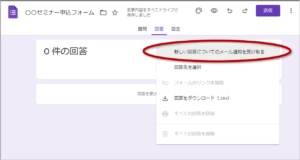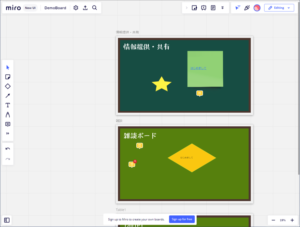MiroのBoardにSVGファイルがアップロードできない場合
Miroは、オーナーがカスタマイズして使ってこそ!なところがあります。
画像ファイルをアップロードして使うことがあるのですが、なぜかSVGファイルがアップロードできない状態になりました。サポートに問い合わせたところ、現在、不具合でアップロードできないとのことで、回避策を聞きました。その方法などを実際に試してみたので、こちらに記します。
何ができないのか?
具体的に今できないことは、「ローカルのパソコンからSVGファイルをアップロードすること」です。
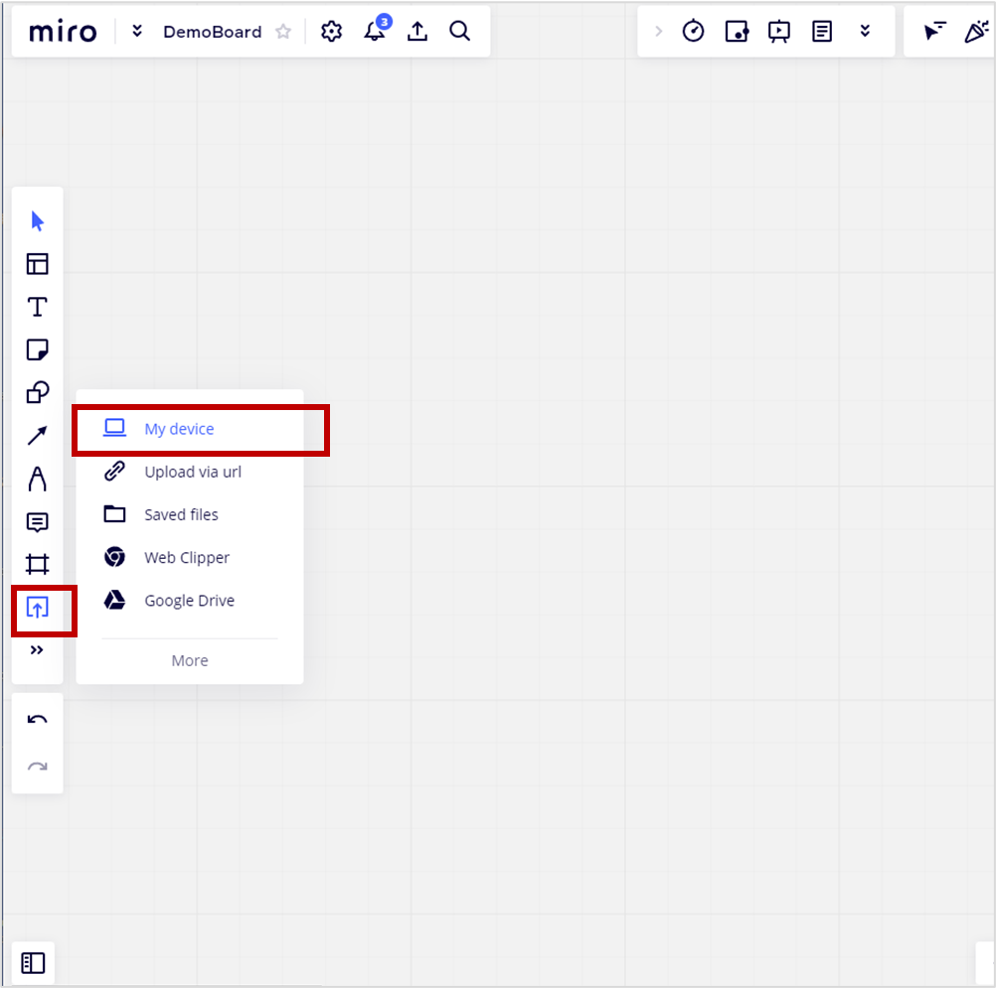
ローカルのパソコンからファイルをアップロードするには、通常、「upload」→「My device」と進みます。
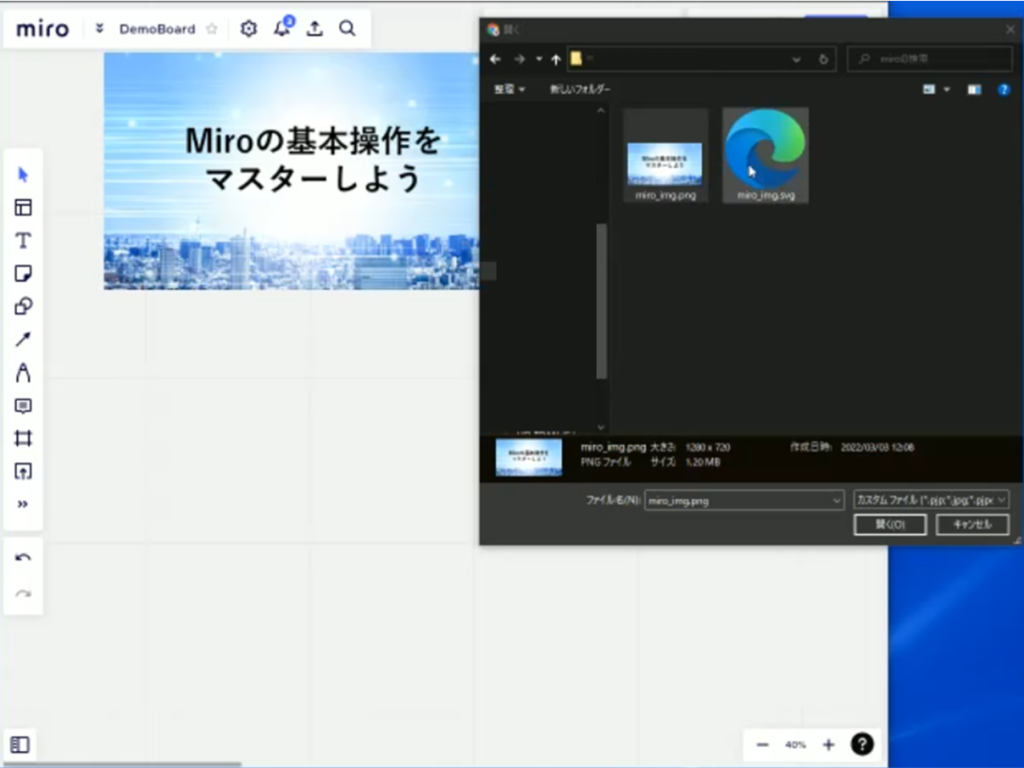
「開く」画面で指定のファイルを選択して、「開く」をクリックすると、通常は、ファイルのアップロードが始まります。
しかし、現在、この画面からはSVGファイルをアップロードできない状態になっています。
回避策1:SVGファイルをPNGファイルに変換してからアップロードする
「どうしてもSVGファイルのままアップロードしたい」というケースもあると思います。しかし、急いでいて、変換が可能ならば、これが一番手っ取り早いです。
ファイルをPNGファイルに変換したあと、通常の手順で「upload」→「My device」→「開く」と操作すれば、アップロードできます。
回避策2:SVGファイルを一旦Googleドライブに保存してからアップロードする
今回の不具合は、ローカルのパソコンからのアップロードに限定してのものだそうです。
そのため、いったん、ファイルをGoogleドライブにアップロードしてからMiroにアップロードします。
Googleドライブ経由でMiroにファイルをアップロードする方法
では、Googleドライブ経由でMiroにファイルをアップロードする方法とは、どのようにやるのでしょうか。
(1)GoogleドライブにSVGファイルをアップロードする
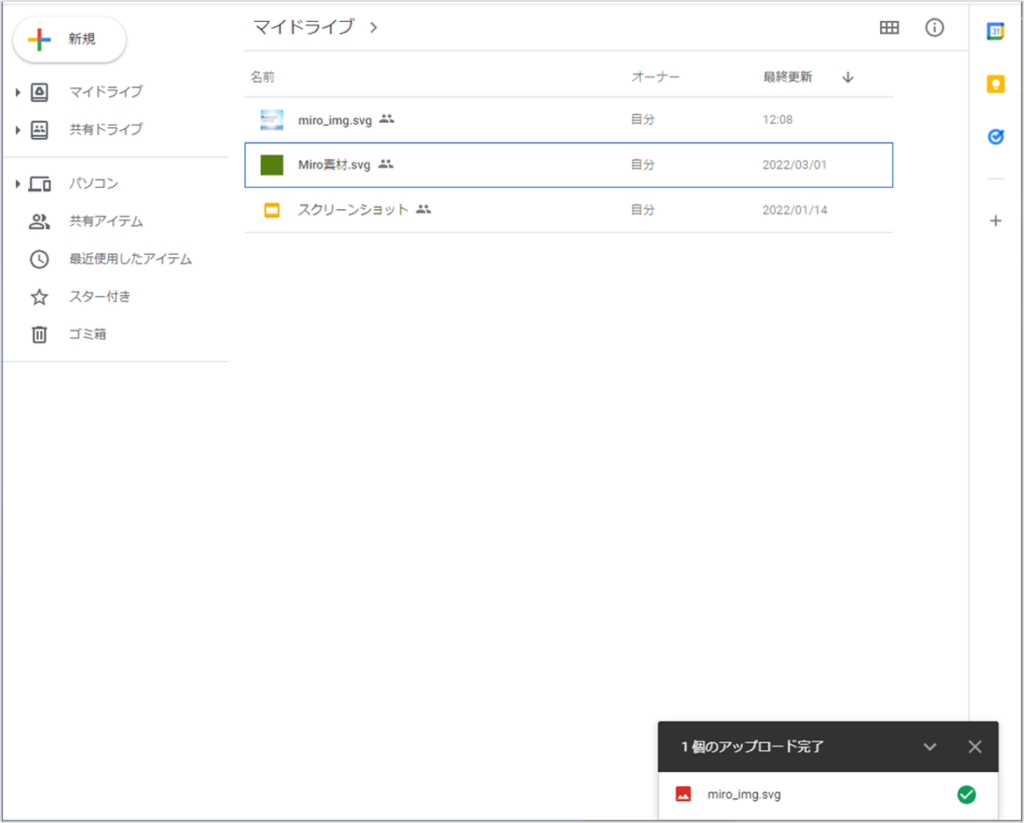
(2)Miroで、「upload」→「Google Drive」と進む
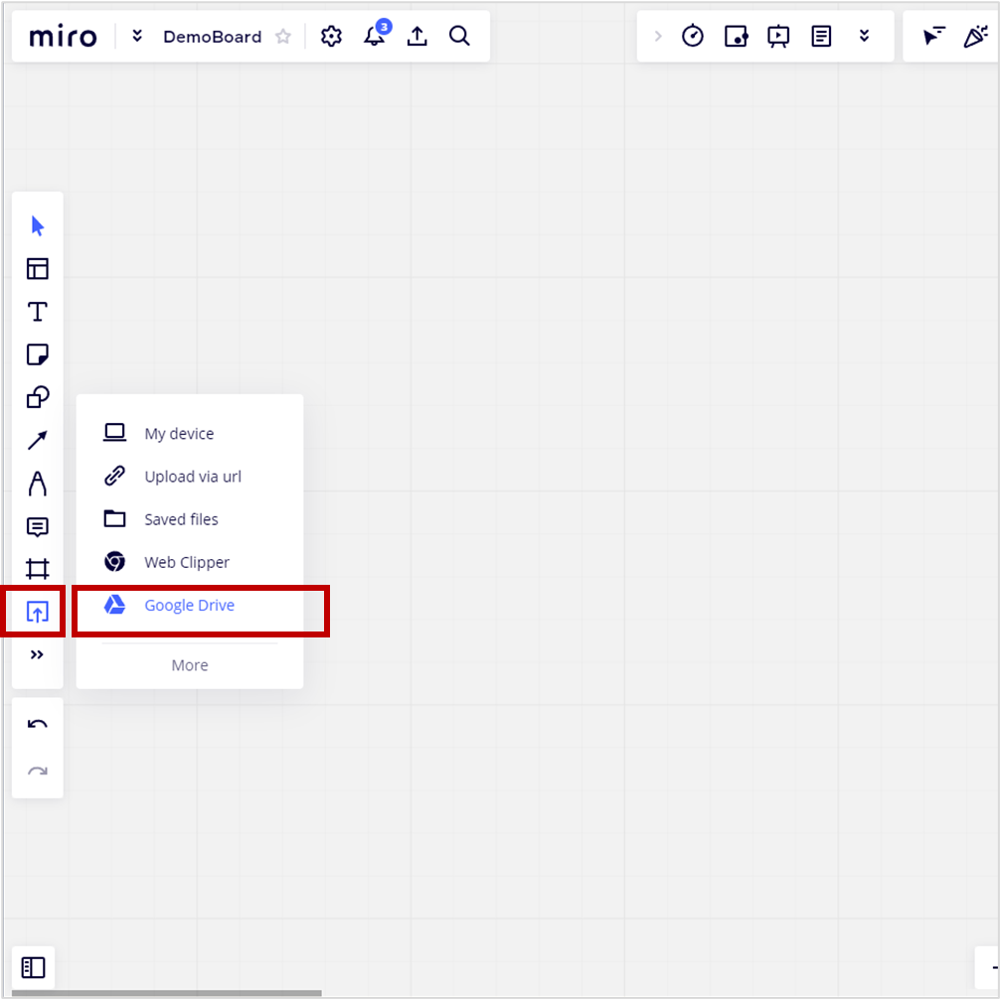
(3)Googleにログイン画面で、先ほどアップロードしたGoogleドライブのアカウントを選択する
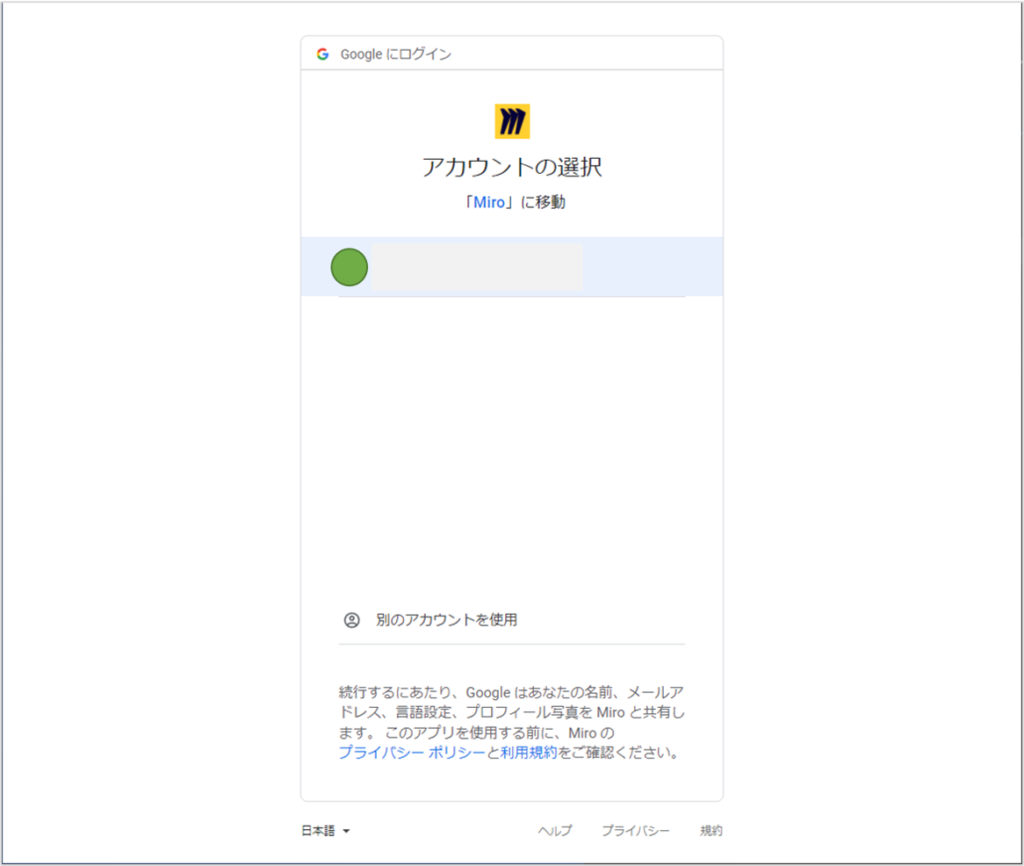
(4)MiroへのGoogleアカウントへのリクエストを許可する
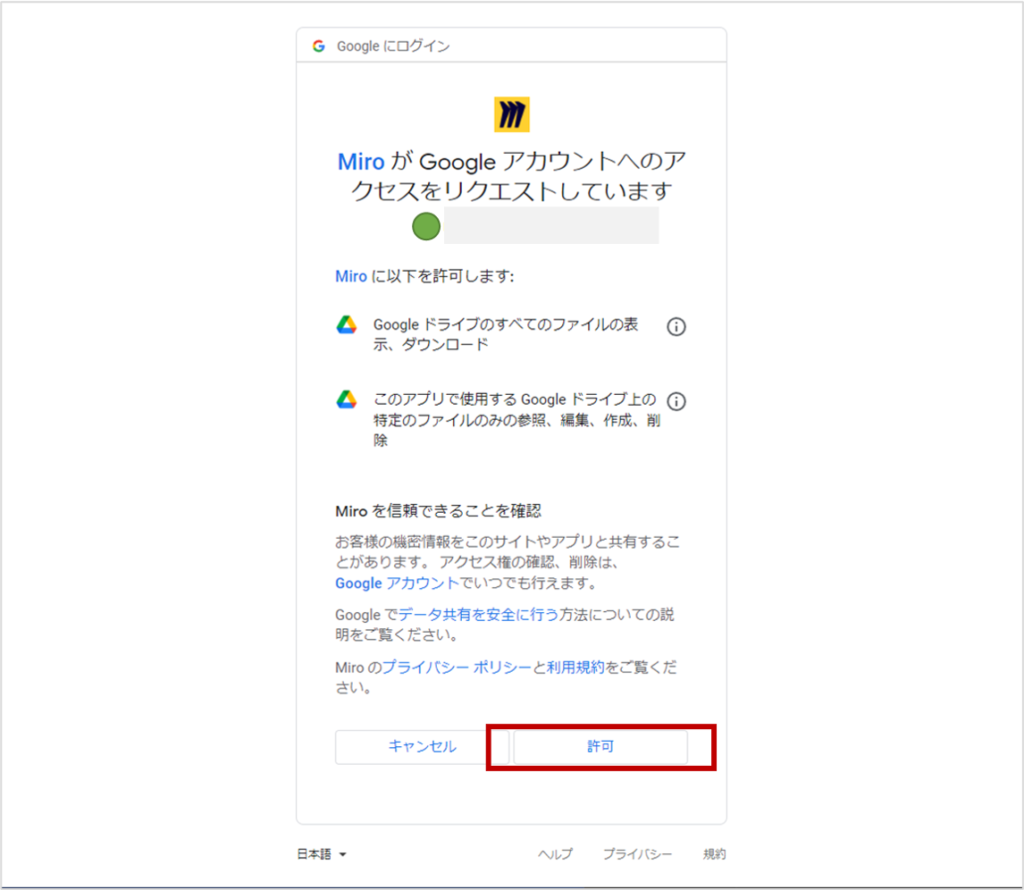
(5)Miroの画面で、先ほどアップロードしたファイルを選択し、「Select」をクリックする
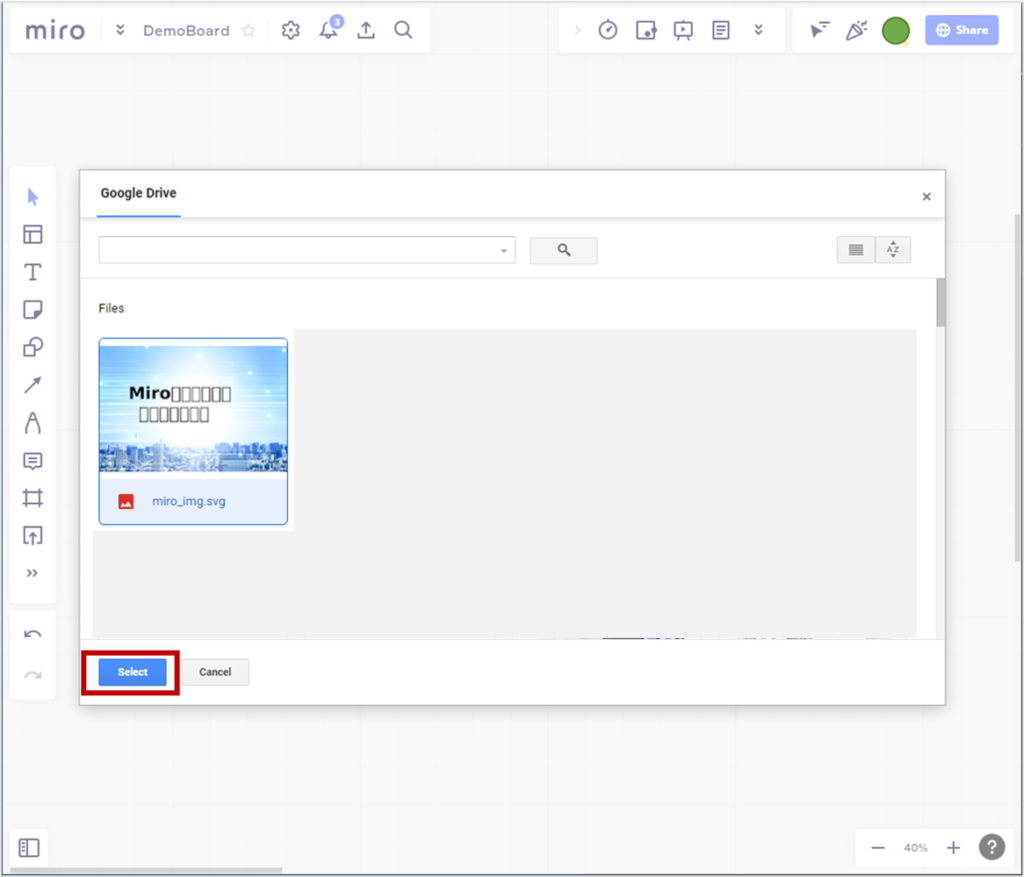
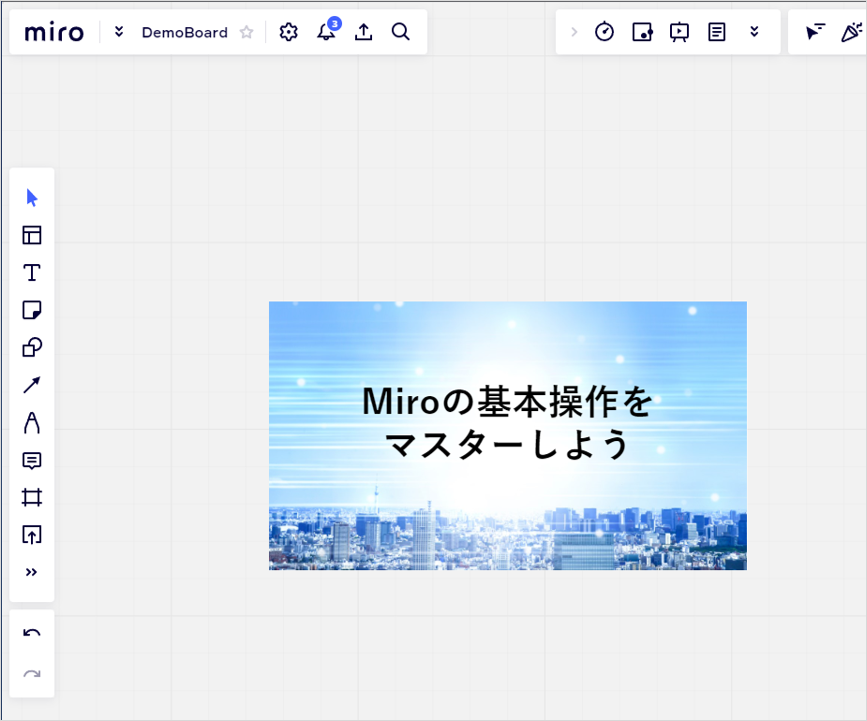
アップロードできました!
参考:Googleアカウントとの連携はどうやって確認し、解除するのか。
なお、Googleで連携したアプリはこちらから確認できます。
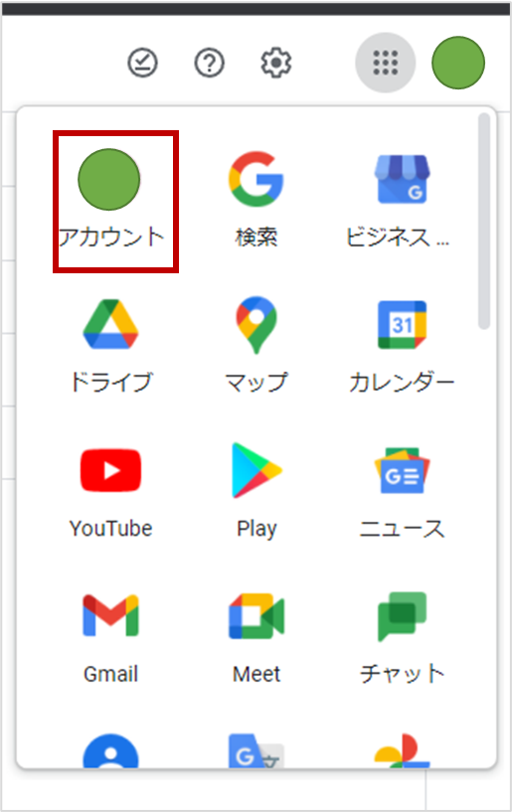
Googleアカウントにログインした状態で、「アカウント」画面に入ります。
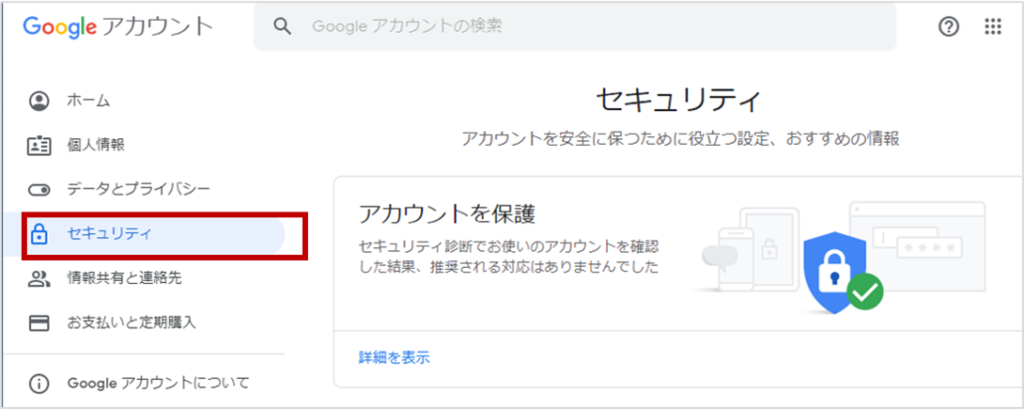
「セキュリティ」画面に入ります。
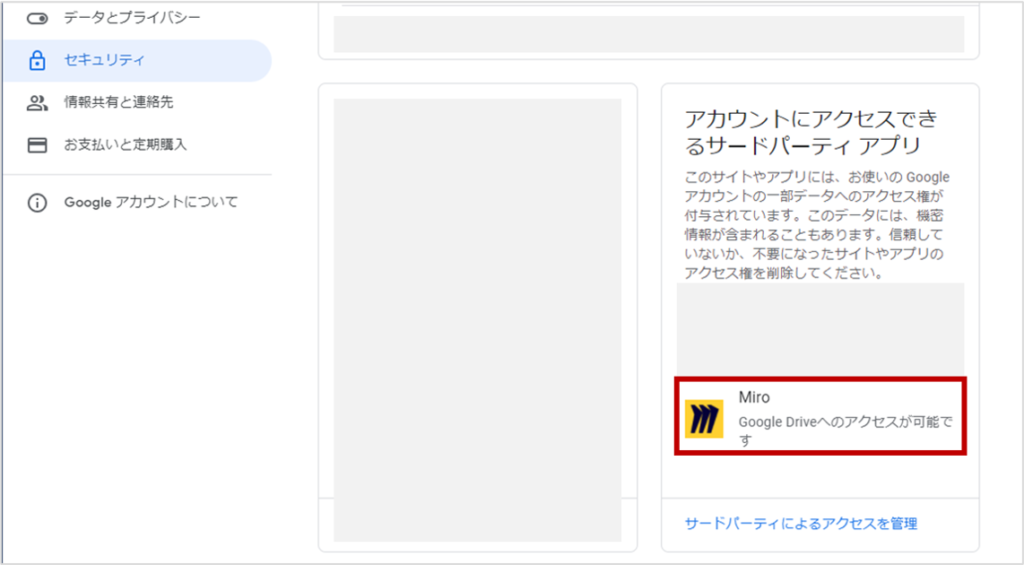
「アカウントにアクセスできるサードパーティ アプリ」に一覧がでます。その中から「Miro」をクリックします。
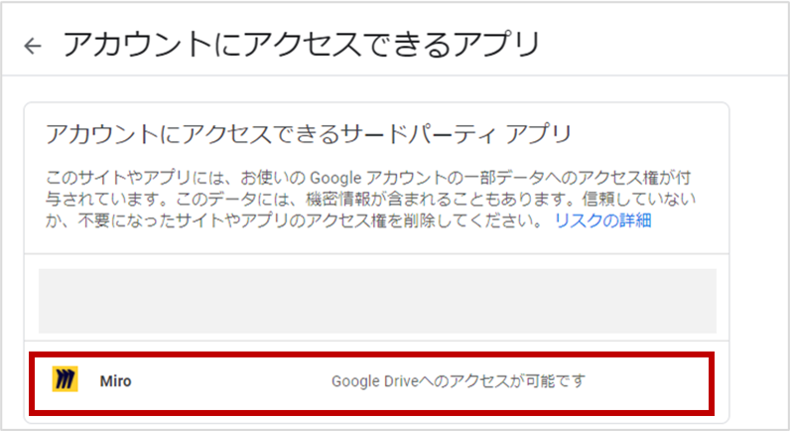
「Miro」をクリックします。
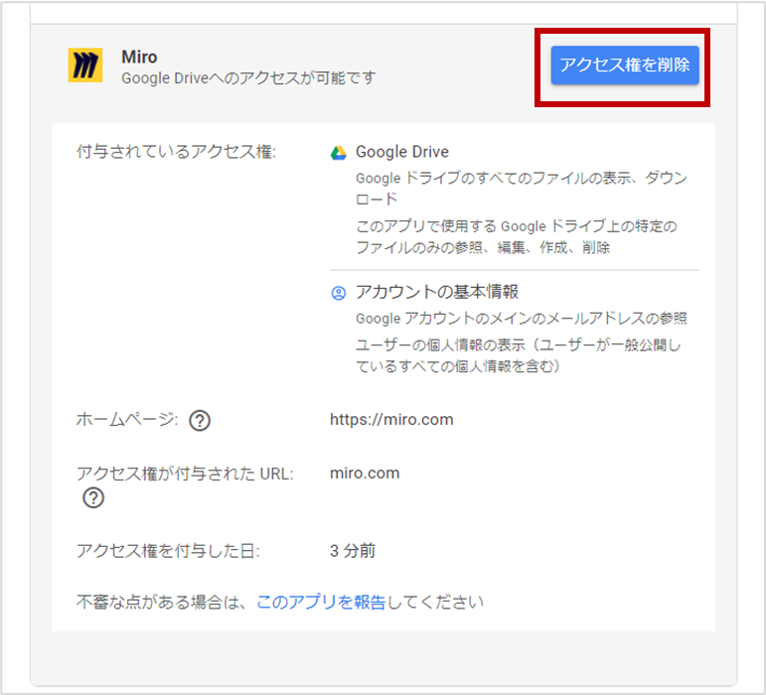
連携を解除するには、「アクセス権を削除」をクリックします。
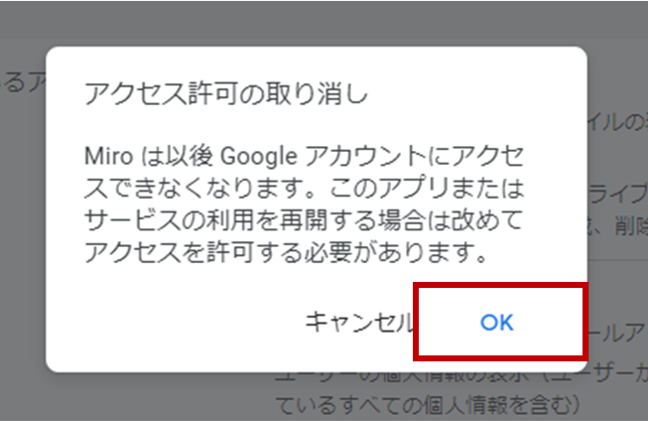
「アクセス許可の取り消し」で「OK」をクリックすれば、連携を解除できます。
SVGファイルがアップロードできない不具合は、きっと近日中に回復するのではないかと思いますが、Googleドライブと連携する方法は、その後も使えると思います。ローカルパソコンからのアップロードとあわせて活用していきたいです。
後続情報
2022年4月19日現在、この記事で説明した「SVGファイルがMiroのボードにアップロードできない不具合」は解消したようです。
しかし、自分のパソコン以外から、Googleドライブ等を利用してファイルをアップロードする方法は有用のため、今後も、適宜、この方法を使おうと思います。